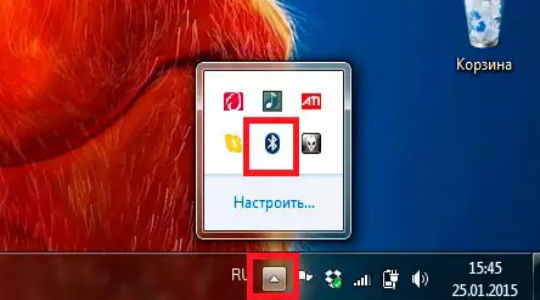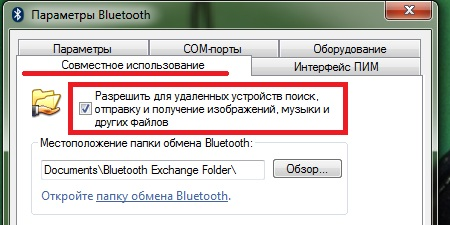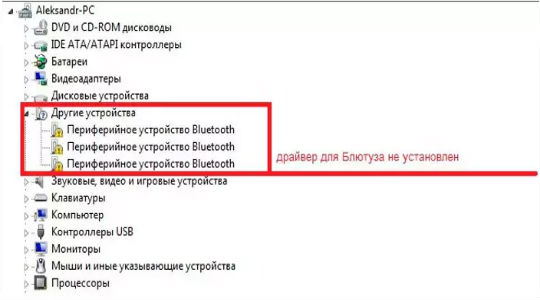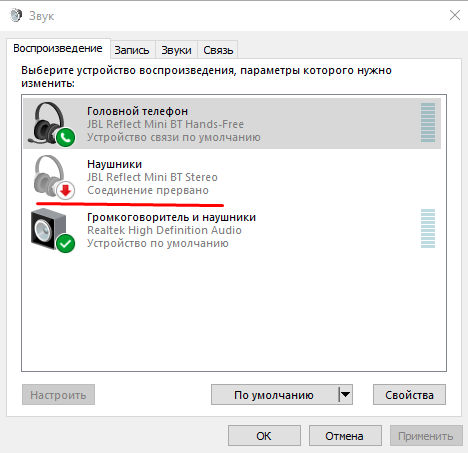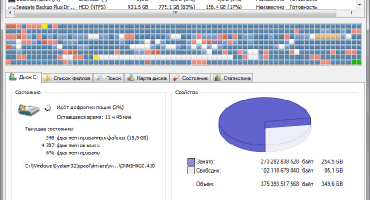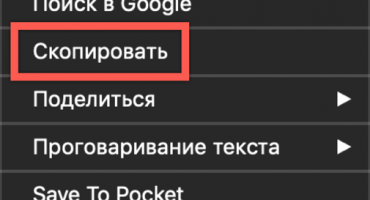Ang mga pagpipilian sa wireless ay gawing mas maginhawa ang pang-araw-araw na mga gadget. Ang isang matingkad na halimbawa nito ay ang pagpapakilala ng mga naturang teknolohiya para sa mga personal na headphone. Ang labis na mga wire mula sa headset ay madalas na napakahirap magtrabaho, at sa isang awkward na paggalaw, kapwa ang headset at ang computer ay maaaring masira. Sa pagpapakilala ng pamantayan ng bluetooth, ang mga abala na ito ay nawala, gayunpaman, nagkaroon ng problema kung paano ikonekta ang mga wireless headphone sa isang laptop.
Paano paganahin ang Bluetooth sa isang laptop
Kailangan mong tiyakin na ang personal na aparato ay nilagyan ng pamantayan ng paghahatid ng Bluetooth. Ito ay mauunawaan ng katangian ng pagmamarka sa kaso sa anyo ng isang asul na badge na may naka-istilong letrang "B".
Pagkatapos nito, sinimulan namin ang pag-on at suriin ang bahagi ng hardware, na responsable para sa pagpapatakbo ng koneksyon sa wireless. Kumilos kami ayon sa hakbang-hakbang na mga tagubilin:
- Inilunsad namin ang linya ng utos, kung saan ginagamit namin ang isang kumbinasyon ng mga maiinit na pindutan sa keyboard ng Windows (icon na hugis ng logo) + R (sa layout ng Ingles). Sa inilunsad na form na may pangalang "Run", ipasok ang command devmgmt.msc, at pagkatapos ay i-click ang "OK".
- Natagpuan namin sa "Device Manager" na kagamitan na naglalaman ng salitang Bluetooth, o mayroong isang katangian na asul na icon.
- Nag-click kami sa bahagi upang tawagan ang menu, at pagkatapos ay piliin ang tab na "Pangkalahatang" - kailangan mong makita ang inskripsyon na ang kagamitan ay gumagana nang maayos.
Sa kasamaang palad, walang mga unibersal na pangalan para sa mga aparatong wireless bluetooth, samakatuwid, sa kaso ng isang tiyak na modelo ng isang computer ng laptop, mas mahusay na suriin ang katangian na ito sa tagagawa.
Paano ikonekta ang mga headphone sa pamamagitan ng bluetooth sa isang laptop
Kapag naka-on ang bluetooth adapter, gumagana ito ng maayos, kakailanganin mong gumawa ng ilang mga karagdagang setting. Magsisimula kami sa mga setting ng adapter mismo:
- Malapit sa bar ng wika ay matatagpuan namin ang icon sa hugis ng isang tatsulok at mag-click dito. Sa inilunsad na form, nakita namin ang asul na icon ng Bluetooth at mag-click dito.
- Ikinonekta namin ang function ng pagtuklas ng laptop, kung saan nag-click kami sa tab na "Mga Setting", kung saan nagtakda kami ng isang marka ng tseke sa tabi ng pagpipilian na "Payagan ang mga aparatong Bluetooth na makita ang PC na ito".
- Bilang karagdagan, kailangan mo ring pumunta sa tab na "Pagbabahagi", kung saan inilalagay mo rin ang lahat ng magagamit na mga checkmark.
Ngayon nakumpleto na ang pag-setup ng PC, maaari mong mai-save ang mga naipasok na setting sa pamamagitan ng pag-click sa "OK". Ikinonekta namin ang bluetooth sa mga wireless headphone. Dahil walang natatanging recipe (kinakailangang pag-aralan ang mga tagubilin para sa mga headphone), pagkatapos isaalang-alang ang proseso kung paano, gamit ang halimbawa ng SONY MDR-ZX330BT:
- Sinisimulan namin ang mode ng pagpapares sa isa pang aparato ng wireless sa headset - pindutin ang pindutan ng "KAPANGYARIHAN" at hawakan ito ng 7 segundo hanggang ang LED sa gilid ay nagbabago ng kulay na bughaw / pula.
- Susunod, buksan ang panel ng mga setting ng "Mga Device at Printero", i-click ang haligi ng "Magdagdag ng isang aparato" at sundin ang mga tagubilin ng bagong wizard sa pag-setup ng kagamitan.
Pagkonekta ng bluetooth headphone sa kaso ng pagkabigo
Ang dalawang pinaka-karaniwang mga problema sa pagkonekta sa isang headset sa isang telepono ay ang problema sa hardware sa laptop, at kapag ang mapagkukunan ng pag-playback ay bumababa sa system. Parehong sa una at sa pangalawang kaso magkakaroon ng isang katangian na pag-sign - ang tunog ay biglang mawala.
Una sa lahat, sinusuri namin ang adapter. Hanapin ang icon na "My Computer" at i-click ito gamit ang mouse. Sa listahan ng pop-up, piliin ang link na "Pamamahala", at pagkatapos ay sa kanang bloke sa manager ng kagamitan.Kung ang listahan ay nagpapakita na mayroong maraming mga bagong adaptor ng wireless, kabaligtaran kung saan ang isang icon na katangian na may isang marka ng exclaim ay nangangahulugan na ito ay nabigo ang driver.
Susunod, mag-click sa mga item na ito at piliin ang "Tanggalin ang aparato". Pagkatapos, sa opisyal na website ng nagbebenta ng computer, kakailanganin mong i-download ang mga driver para sa wireless na bahagi at muling i-install ang mga ito. Ang problema ay dapat mawala.
Sa pangalawang kaso (kapag ang sistema ay hindi tama na pinalitan ang aparato ng pag-playback), kinakailangan upang piliin ang icon ng panghalo ng mga sangkap ng tunog sa ibabang kanan at i-click ito gamit ang mouse. I-click ang tab na "Mga aparato ng pag-playback, markahan ang mga wireless na kagamitan at i-on ito gamit ang menu. Kung matagumpay, dapat lumitaw ang isang berdeng checkmark.
Paano ikonekta ang mga headphone ng bluetooth sa isang laptop - video
Ang hakbang-hakbang na pamamaraan para sa pagkonekta ng mga wireless headphone ay inilarawan nang detalyado sa video:
Sa gayon, ang problema kung paano kumonekta ang bluetooth sa isang laptop ay medyo simpleng lutasin kapag ang lahat ng kinakailangang mga nuances ay isinasaalang-alang. Sa simula, dapat mong tiyakin na ang PC ay may isang wireless adapter kung saan naka-install ang mga driver. Dapat alalahanin na ang saklaw ng kagamitan na konektado ng prinsipyong ito ay maliit at 4-5 metro lamang.